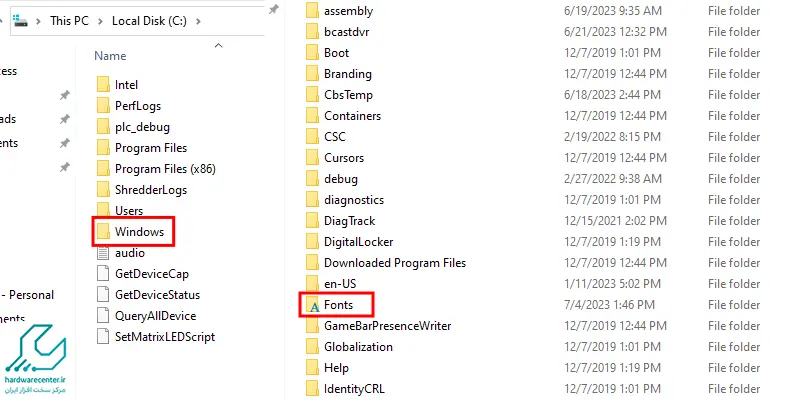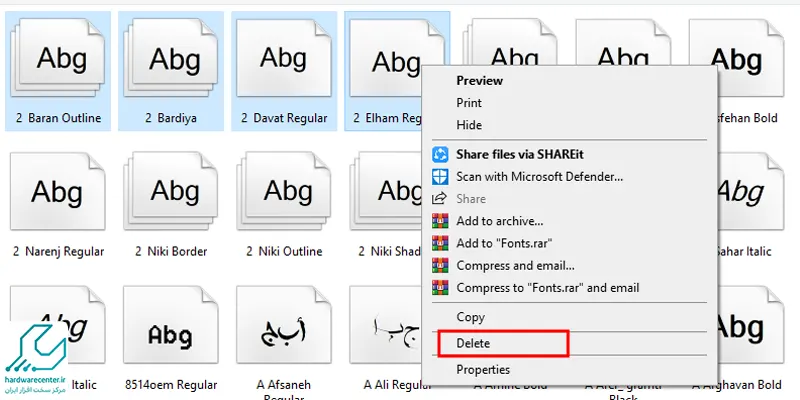اگر از کاربران ویندوز هستید و به فونت های بیشتری در سیستم خود نیاز دارید، می توانید با آموزش نصب فونت در ویندوز از فونت های بیشتر، متنوع تر و جدیدتر در سیستم تان استفاده کنید. خصوصا این که در اکثر سیستم ها فونت فارسی به صورت پیش فرض نصب نیست و اکثر کاربران برای بسیاری از کارهای خود به فونت فارسی نیاز دارند. در نتیجه باید بدانند که چطور می توانند فونت های مد نظر خود را در ویندوز نصب کنند.
علاوه بر این ممکن است برای یک پروژه به خصوص مانند تایپ یک سری نامه های اداری یا انجام یک تحقیق علمی مانند پایان نامه به یک فونت به خصوص نیاز باشد که در حالت پیش فرض جزو فونت های موجود روی سیستم نیست. در تمام این موارد باید با نصب کردن فونت در ویندوز، فونت های جدید را به لیست موجود اضافه کرد تا بتوان از آنها برای مواقع لزوم بهره برد. شاید بسیاری از شما با نحوه نصب فونت در ویندوز و روش هایی که می توان از آن طریق این کار را انجام داد آشنایی نداشته باشید. به همین دلیل در این آموزش به شما می گوییم که چطور می توانید فونت های جدید مد نظر خود را در ویندوز نصب کنید.
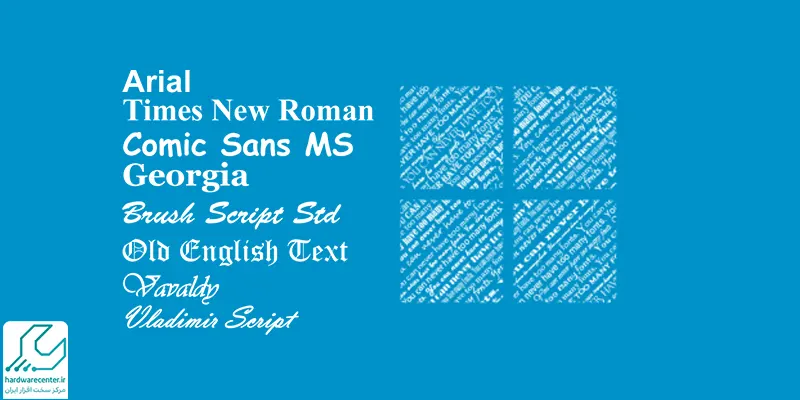
روش های مختلف نصب فونت در ویندوز
شما می توانید از چند طریق فونت های مورد نظر خود را در ویندوز نصب کنید. در نظر داشته باشید که هر یک از این روش ها کاملا برای نصب کردن فونت در ویندوز کارایی دارند و انتخاب آنها بستگی به این دارد که کدام مسیر برای شما راحت تر است. برای نصب فونت های مورد نظر خود در ویندوز از روش های زیر استفاده کنید:
- روش مستقیم نصب فونت در ویندوز
- نصب فونت از طریق کنترل پنل
- نصب فونت در ویندوز از طریق درایو C
این سه روش می تواند به شما برای نصب ویندوز کمک کند. اما قبل از این که شروع به نصب از طریق هر یک از این روش ها کنید باید به فونت های مورد نظر خود دسترسی داشته باشید و بتوانید فایل فونت های مورد نظر را دانلود کنید. بنابراین ابتدا آموزش دانلود فونت ها را توضیح می دهیم و سپس نحوه نصب فونت از طریق هر یک از روش های بالا را بررسی خواهیم کرد.
آموزش نحوه یافتن و دانلود کردن فونت ها
قطعا برای نصب فونت در ویندوز شما در وهله نخست باید فایل فونت هایی که می خواهید نصب کنید را داشته باشید. فونت ها تعداد بسیار زیادی دارند و این تنوع و تعدد روز به روز در حال افزایش است. در نتیجه یا باید دقیقا بدانید که چه فونتی را می خواهید و مستقیما آن را سرچ کنید یا این که در پلتفرم های ارائه دهنده فونت های مختلف به صورت رندم یک سری فونت های جدید را روی سیستم خود نصب کنید.
برای یافتن فونت های مورد نظر خود دو گزینه را در نظر بگیرید. اگر فونت مورد نظر به زبان انگلیسی یا سایر زبان ها ( به جز فارسی ) باشد می توانید از پلتفرم اختصاصی فونت ها، یعنی Google Browse Fonts برای یافتن فونت های جدیدتر و متنوع تر استفاده کنید.
اما اگر هدف شما نصب کردن فونت های فارسی جدید است، این منبع نمی تواند فونت های فارسی را به شما ارائه دهد. در این صورت باید به دنبال یک منبع دیگر برای یافتن فونت های خود باشید. سایت هایی مانند فونت یاب می تواند به شما برای یافتن فونت فارسی مورد نظرتان کمک کند. به هر حال از هر منبعی که باشد باید ابتدا منبع فونت خود را پیدا کرده و فایل آن را برای نصب دانلود کنید. حالا می توانید از طریق یکی از سه روش بالا فونت های مورد نظر خود را نصب کنید.
روش مستقیم نصب فونت در ویندوز
اولین روشی که برای نصب فونت در ویندوز وجود دارد، روش مستقیم است. این روش بسیار ساده و راحت است و کاربران می توانند با استفاده از این روش در هر سیستمی با هر نسخه ای از ویندوز، به راحتی فونت های جدید را نصب کنند. نکته دیگر در خصوص روش مستقیم این است که به کاربران این امکان را می دهد تا به صورت همزمان چندین فونت را روی سیستم نصب کنند.
اگر بخواهید نصب فایل ها را به صورت مستقیم انجام دهید، باید ابتدا فایل فونت ها را دانلود کنید و آنها را روی سیستم داشته باشید. توجه کنید که گاهی این فایل ها به صورت یک فایل زیپ هستند و باید آنها را از حالت فشرده خارج کنید. حالا به راحتی مانند نصب هر برنامه دیگری، روی فایل فونت مورد نظر کلیک راست کرده و سپس گزینه نصب یا install را بزنید. به این ترتیب پروسه نصب فونت های مورد نظر شروع می شود و کافی است منتظر بمانید تا نصب کامل شود. بعد از آن فونت ها برای استفاده در دسترس شما خواهند بود.
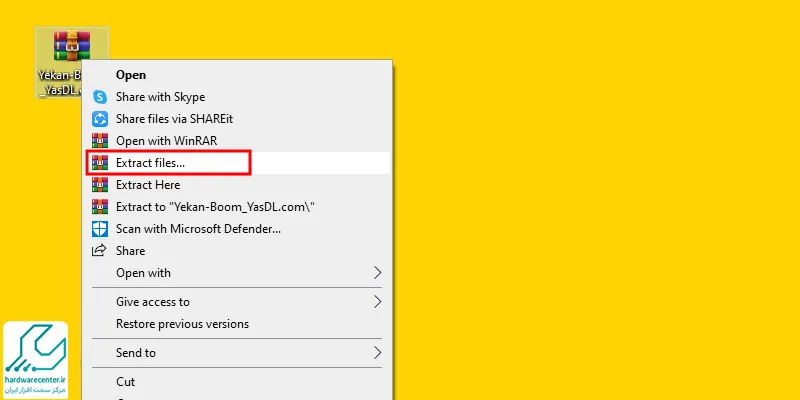
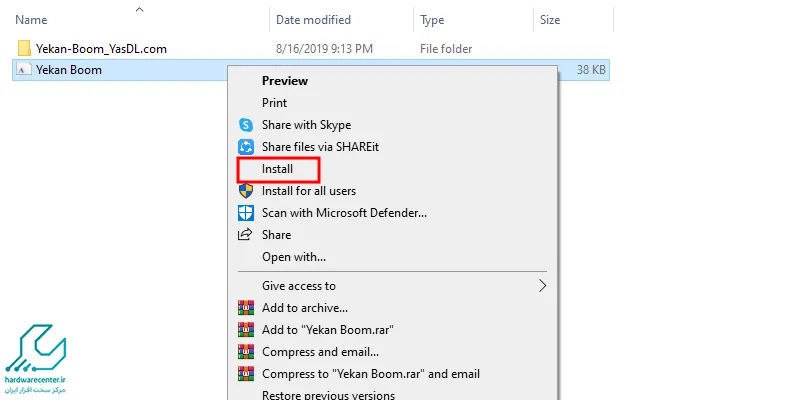
آیا می دانید🤷♀️
اگر لپ تاپ یا سیستم شما در نصب برنامه ها از جمله نصب فونت در ویندوز با مشکل مواجه شده است، می توانید جهت عیب یابی تخصصی با کارشناسان ما در مرکز تعمیر لپ تاپ سونی تماس بگیرید.
نصب فونت ویندوز از طریق کنترل پنل
روش بعدی برای نصب فونت در ویندوز، نصب از طریق کنترل پنل است. برای این منظور شما باید وارد بخش کنترل پنل در قسمت تنظیمات ویندوز شوید. حالا در این بخش می توانید با استفاده از گزینه های موجود برای شخصی سازی محیط ویندوز، فونت های مورد نظر خود را مدیریت و نصب کنید. البته برای استفاده از این روش هم باید حتما ابتدا فایل فونت های مورد نظر خود را از قبل یافته و آنها را دانلود کرده باشید. سپس فایل ها را در بخش دانلود پیدا کرده و از حالت زیپ خارج کنید. سپس فایل هایی که از حالت فشرده خارج شده اند را کپی کنید. در قدم بعدی وارد بخش کنترل پنل ویندوز شده و در آنجا روی گزینه Appearance and Personalization بزنید.
حالا لیستی از دسترسی ها به شما نمایش داده می شود که در بین آنها باید گزینه fonts را یافته و روی آن کلیک کنید. زمانی که صفحه فونت ها برای شما باز شد در آن صفحه کلیک راست کرده و فایل فونتی که قبلا کپی کرده بودید را در این صفحه پیست کنید. به همین راحتی کار نصب کردن فونت در ویندوز از طریق کنترل پنل انجام می شود و شما می توانید از فونت های تازه استفاده کنید. توجه داشته باشید که این روش بیشتر برای نصب فونت های فارسی مد نظر است.
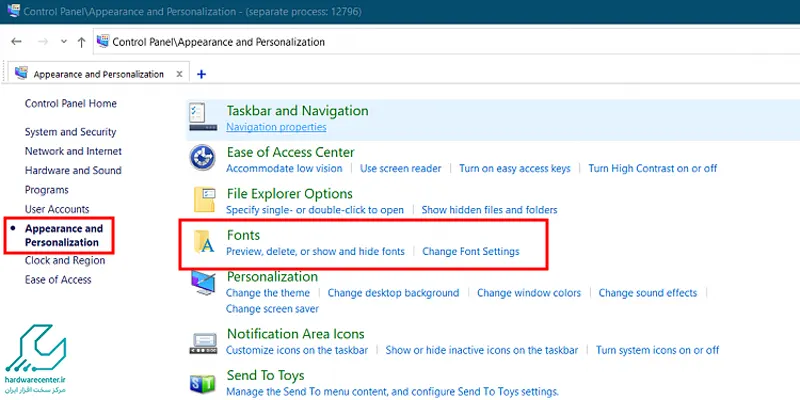
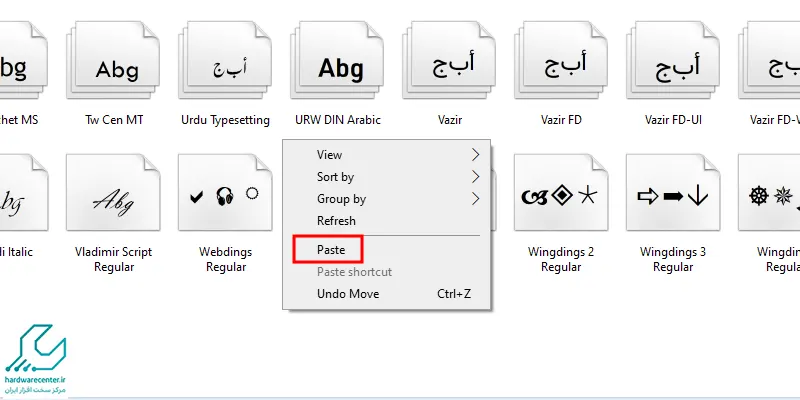
نصب فونت در ویندوز از طریق درایو C
در نهایت آخرین روشی که می توانید از طریق آن فونت های مورد نظر خود را روی ویندوز نصب کنید، نصب از طریق درایو C است. شما باید وارد درایو C ویندوز شده و در آن بخش به دنبال پوشه فونت ها باشید. حالا باید فایل فونت هایی که دانلود کرده اید را در این پوشه وارد کنید.
با یک انتقال ساده، شما می توانید فونت های جدید را به لیست فونت هایی که از قبل روی ویندوز داشتید اضافه کنید. بنابراین درایو C هم یک گزینه بسیار ساده برای نصب فونت در ویندوز است و شما با قرار دادن فونت ها در این پوشه می توانید به راحتی در هر زمانی که خواستید به آنها دسترسی یابید.
آیا می دانید: محل ذخیره اسکرین شات در ویندوزهای 7، 8 و 10 کجاست؟
حذف فونت های اضافه در ویندوز
علاوه بر نصب فونت در ویندوز شما باید با نحوه حذف فونت ها در ویندوز هم آشنا باشید. دلیل آن هم این است که گاهی اوقات جمع شدن تعداد زیادی فونت که هیچ کاربردی برای شما ندارند می تواند سرعت سیستم را کم کرده و عملکرد آن را تحت تاثیر قرار دهد. به این ترتیب بهتر است هر از چند گاهی به دنبال حذف فونت های اضافی در ویندوز هم باشید تا اگر بخواهید باز هم فونت های جدیدی را اضافه کنید، با کمبود فضا در سیستم مواجه نشوید.
برای این منظور باید وارد درایو C شده و در آن قسمت ابتدا گزینه ویندوز و سپس پوشه فونت ها را انتخاب کنید. حالا در این پوشه به دنبال فایل فونت هایی باشید که از آنها استفاده چندانی ندارید و می خواهید آنها را از روی سیستم حذف کنید. با انتخاب فایل ها و زدن گزینه Delete، فایل فونت مورد نظر از ویندوز حذف می شود. در نظر داشته باشید که گاهی اوقات فونت هایی که نصب کرده اید به درستی کار نمی کنند و در این شرایط هم به حذف فایل فونت ها و نصب مجدد آنها نیاز است.